当我们把 iPhone 与 Apple 连接以后,它就会收到一切来自于 iPhone 上的消息了。如果你接收到的通知消息很多,在有的时候你不想被打扰的情况下,就可以尝试使用 Apple Watch 上的勿扰模式了。与 iPhone 一样,可以手动关闭,也可以设置一个自动的时间,这里简单介绍一下方法。
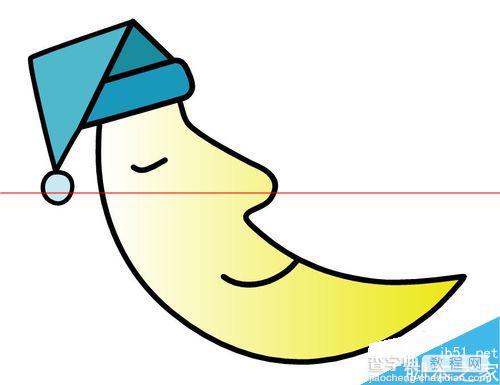
方法一、手动打开勿扰模式
1、首先请激活点亮屏幕,然后在表盘上,向上滑动打开 Apple Watch 的快捷方式。
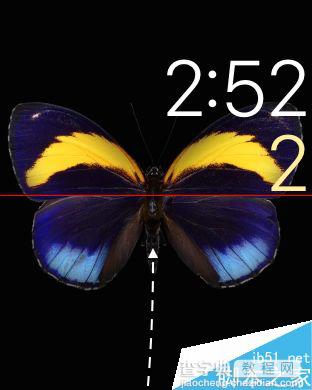
2、在快捷视图最左边的一屏,便是设置界面,可以在这里看到有一个“月亮”图标。
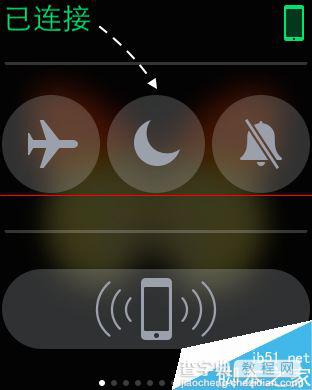
3、当点击月亮图标以后,会提示我们当前“勿扰模式”已经打开。打开以后,便不会在手机收到任何通知消息了。
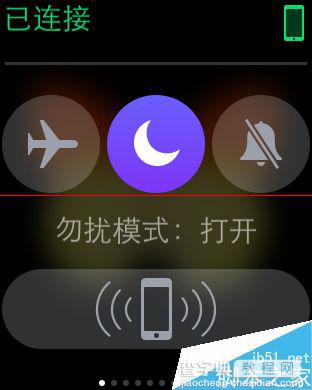
4、当我们打开了勿扰模式以后,在主屏的顶部会看到一个蓝色的月亮标志,如图所示
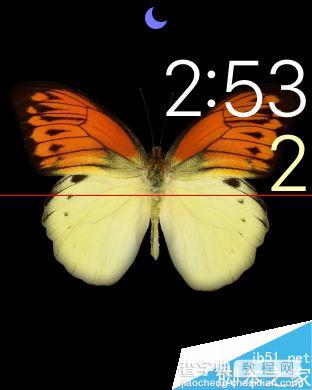
5、如果想要手动关闭的话,再从快捷视图中的设置界面中关闭即可。

方法二、从 iPhone 上设置勿扰时间段
1、由于 Apple Watch 接收的消息,都是从 iPhone 上镜像推送过来的,也就是说如果在 iPhone 上设置了勿扰时间段,那么 Apple Watch 手表也会遵从这个时间段。要在 iPhone 上设置勿扰模式,请点击打开主屏上的“设置”应用,如旅所示
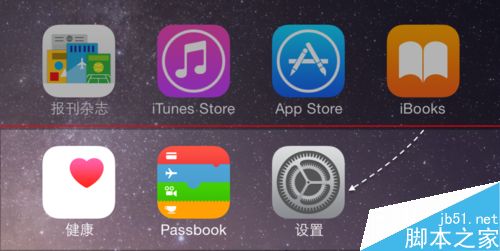
2、在设置列表里,请点击打开“勿扰模式”一栏选项,如图所示
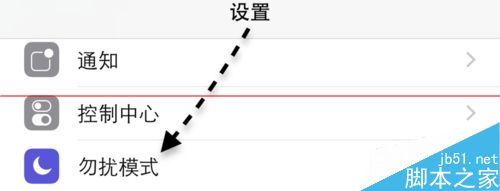
3、在 iPhone 上也可以手动打开勿扰模式,如图所示
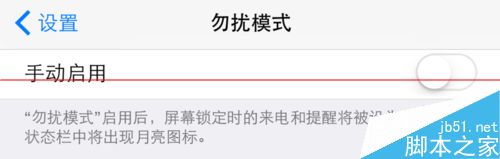
4、当然你也可以像我一样,设置一个自动的勿扰时间段,我的是从晚上10点到早上8点。
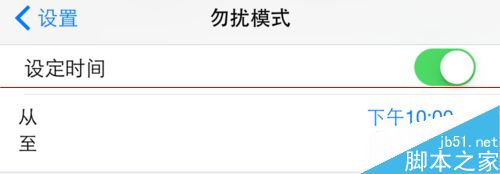
【Apple Watch防打扰防骚扰模式的两种设置方法】相关文章:
★ iwatch都有什么功能?Apple Watch有哪些功能
★ 怎么处理apple watch表冠积灰 apple watch表冠积灰解决方法
★ 苹果手表Apple Watch防水吗 Apple Watch可以戴着洗澡吗
★ Apple Watch蓝宝石晶体镜面眩光严重是怎么回事?
